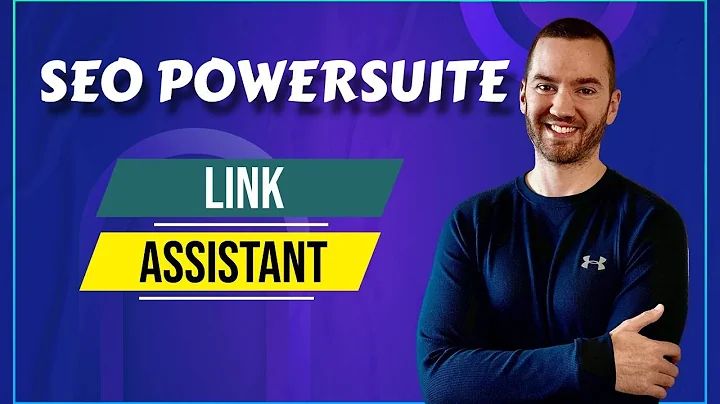Осваиваем плагин All-in-One SEO Pack: руководство по оптимизации WordPress
Содержание
1. Введение
2. Установка плагина All-in-One SEO Pack
3. Настройка плагина
3.1 Общие настройки
3.2 Настройка для главной страницы
3.3 Настройка для различных типов контента
3.3.1 Настройка для постов
3.3.2 Настройка для страниц
3.3.3 Настройка для товаров
3.4 Настройка для категорий
3.5 Настройка для тегов
3.6 Настройка для изображений
3.7 Настройка для социальных сетей
3.8 Настройка для карты сайта
4. Оптимизация контента на страницах и постах
5. Заключение
Введение
Добро пожаловать! В этой статье мы рассмотрим, как установить и настроить плагин All-in-One SEO Pack для оптимизации нашего сайта на платформе WordPress. Плагин поможет нам добавить нужные метаданные на наши страницы и посты, что позволит нам повысить позиции в поисковых системах. Мы рассмотрим шаг за шагом все основные настройки плагина и дадим советы по оптимизации контента на наших страницах и постах. Если вы готовы начать, давайте приступим к установке плагина All-in-One SEO Pack.
Установка плагина All-in-One SEO Pack
Перед тем, как мы начнем настраивать плагин, нам необходимо установить его на наш сайт. Вот подробная инструкция по установке:
- Войдите в панель управления своего сайта WordPress.
- Перейдите в раздел "Плагины" и нажмите "Добавить новый".
- В поисковой строке введите "All-in-One SEO Pack" и нажмите "Найти плагин".
- Найдите плагин All-in-One SEO Pack в списке результатов и нажмите "Установить сейчас".
- После установки плагина нажмите "Активировать плагин".
Теперь у нас установлен и активирован плагин All-in-One SEO Pack. Теперь давайте перейдем к его настройке.
Настройка плагина
3.1 Общие настройки
Перед тем, как мы начнем настраивать плагин All-in-One SEO Pack, давайте рассмотрим некоторые общие настройки, которые могут быть полезными.
В главном меню плагина перейдите в раздел "Общие настройки". Здесь вы можете установить следующие параметры:
- Разделитель тегов: Выберите разделитель тегов, который будет использоваться для отображения на вашем сайте.
- Заголовок главной страницы: Введите заголовок для главной страницы вашего сайта.
- Девиз: Введите текст девиза вашего сайта.
- Мета-описание для главной страницы: Введите мета-описание, которое будет отображаться на главной странице вашего сайта.
- Настройки организации: Введите данные о вашей организации, такие как название, телефон и логотип.
- Настройки социальных сетей: Введите ссылки на ваши профили в социальных сетях.
После внесения необходимых изменений нажмите кнопку "Сохранить изменения".
3.2 Настройка для главной страницы
Настройки для главной страницы позволяют вам оптимизировать мета-теги и заголовки вашего сайта. В плагине All-in-One SEO Pack перейдите в раздел "Настройки для главной страницы". В этом разделе вы можете:
- Настроить заголовок главной страницы: Введите заголовок вашей главной страницы.
- Выбрать разделитель между заголовком и девизом: Выберите разделитель, который будет использоваться между заголовком и девизом на вашей главной страницы.
- Настроить мета-описание: Введите мета-описание для вашей главной страницы.
После внесения изменений нажмите кнопку "Сохранить изменения".
3.3 Настройка для различных типов контента
Для каждого типа контента (посты, страницы, товары) вы можете настроить мета-теги, заголовки и другие параметры.
3.3.1 Настройка для постов
В разделе "Настройки для постов" вы можете настроить оптимизацию для ваших постов. Вам доступны следующие параметры:
- Заголовок поста: Вы можете оставить по умолчанию заголовок поста или ввести свой собственный.
- Мета-описание: Введите мета-описание для вашего поста.
- Отметить для индексации: Выберите, хотите ли вы, чтобы пост был индексирован поисковыми системами.
- Схема разметки: Выберите тип схемы разметки для вашего поста.
3.3.2 Настройка для страниц
В разделе "Настройки для страниц" вы можете настроить оптимизацию для ваших страниц. Вам доступны следующие параметры:
- Заголовок страницы: Введите заголовок для вашей страницы.
- Мета-описание: Введите мета-описание для вашей страницы.
- Отметить для индексации: Выберите, хотите ли вы, чтобы страница была индексирована поисковыми системами.
- Схема разметки: Выберите тип схемы разметки для вашей страницы.
3.3.3 Настройка для товаров
Если у вас есть интернет-магазин на основе WooCommerce, в разделе "Настройки для товаров" вы можете настроить оптимизацию для ваших товаров. Вам доступны следующие параметры:
- Заголовок товара: Введите заголовок для вашего товара.
- Мета-описание: Введите мета-описание для вашего товара.
- Отметить для индексации: Выберите, хотите ли вы, чтобы товар был индексирован поисковыми системами.
- Схема разметки: Выберите тип схемы разметки для вашего товара.
3.4 Настройка для категорий
В разделе "Настройки для категорий" вы можете настроить оптимизацию для ваших категорий. Вам доступны следующие параметры:
- Заголовок категории: Введите заголовок для вашей категории.
- Мета-описание: Введите мета-описание для вашей категории.
- Отметить для индексации: Выберите, хотите ли вы, чтобы категория была индексирована поисковыми системами.
- Схема разметки: Выберите тип схемы разметки для вашей категории.
3.5 Настройка для тегов
В разделе "Настройки для тегов" вы можете настроить оптимизацию для ваших тегов. Вам доступны следующие параметры:
- Заголовок тега: Введите заголовок для вашего тега.
- Мета-описание: Введите мета-описание для вашего тега.
- Отметить для индексации: Выберите, хотите ли вы, чтобы тег был индексирован поисковыми системами.
- Схема разметки: Выберите тип схемы разметки для вашего тега.
3.6 Настройка для изображений
В разделе "Настройка для изображений" вы можете установить оптимизацию для изображений на вашем сайте. Вам доступны следующие параметры:
- Альтернативный текст изображения: Введите описание изображения, содержащее ключевые слова.
3.7 Настройка для социальных сетей
В разделе "Настройка для социальных сетей" вы можете настроить данные о вашем сайте для публикации в социальных сетях. Вам доступны следующие параметры:
- Facebook: Введите URL вашей страницы на Facebook.
- Twitter: Введите URL вашего профиля на Twitter.
- Instagram: Введите URL вашего профиля на Instagram.
3.8 Настройка для карты сайта
В разделе "Настройка для карты сайта" вы можете настроить параметры для вашей карты сайта. Вам доступны следующие параметры:
- Включить карту сайта: Выберите эту опцию, чтобы включить карту сайта.
- Включить индексацию: Выберите эту опцию, если вы хотите, чтобы ваша карта сайта была проиндексирована поисковыми системами.
Оптимизация контента на страницах и постах
Важным аспектом оптимизации вашего сайта является оптимизация контента на ваших страницах и постах. Ниже приведены некоторые советы, которые помогут вам оптимизировать ваш контент:
-
Используйте ключевые слова: Включайте ключевые слова в заголовки, подзаголовки и основной текст вашего контента. Старайтесь использовать ключевые слова естественно и не перегружать текст ими.
-
Создавайте уникальный контент: Постарайтесь создавать уникальный и интересный контент, который привлечет внимание читателей. Избегайте копирования контента с других сайтов.
-
Используйте внутренние ссылки: Включайте внутренние ссылки на другие страницы вашего сайта, чтобы улучшить навигацию и помочь поисковым системам индексировать ваш контент.
-
Оптимизируйте изображения: Добавляйте альтернативный текст к изображениям и оптимизируйте их размеры для улучшения скорости загрузки страниц.
-
Напишите привлекательные мета-теги: Создайте уникальные мета-теги для каждой страницы и поста. Включите ключевые слова и заинтересуйте потенциальных посетителей, чтобы они хотели нажать на вашу ссылку в результатах поиска.
-
Проверьте орфографию и грамматику: Перед публикацией контента обязательно проверьте его на наличие ошибок в орфографии и грамматике. Это поможет создать профессиональное впечатление и повысить доверие посетителей к вашему сайту.
Заключение
В этой статье мы рассмотрели, как установить и настроить плагин All-in-One SEO Pack для оптимизации вашего сайта на платформе WordPress. Мы изучили основные настройки плагина, а также дали советы по оптимизации контента на ваших страницах и постах. Надеемся, что эта информация была полезна для вас. Если вы следуете указанным выше рекомендациям, вы сможете улучшить позиции вашего сайта в поисковых системах и привлечь больше посетителей. Удачи в вашей работе над оптимизацией вашего сайта!
Примечание: В следующем разделе мы предоставим ответы на часто задаваемые вопросы по данной теме.
FAQ
-
Вопрос: Какие еще плагины для оптимизации SEO вы можете порекомендовать для WordPress?
- Ответ: В дополнение к плагину All-in-One SEO Pack, мы также можем порекомендовать использовать плагины, такие как Yoast SEO и The SEO Framework, для улучшения SEO вашего сайта на WordPress.
-
Вопрос: Как часто мне следует обновлять свои метаданные?
- Ответ: Хорошей практикой является регулярное обновление метаданных, особенно для ключевых страниц и постов. Частота обновления может быть разной, но рекомендуется проверять и обновлять метаданные как минимум один раз в квартал.
-
Вопрос: Какой инструмент лучше использовать для анализа ключевых слов?
- Ответ: Существует много инструментов для анализа ключевых слов. Некоторые из популярных вариантов включают Google Keyword Planner, SEMrush и Ahrefs. Эти инструменты помогут вам найти ключевые слова, имеющие хороший объем поискового трафика и низкую конкуренцию.
-
Вопрос: Есть ли конкретный размер мета-описания, который следует использовать?
- Ответ: Нет строгих правил относительно размера мета-описания. Однако наилучшей практикой является использование мета-описания длиной от 50 до 300 символов. Убедитесь, что мета-описание ясно и соблазнительно описывает содержание страницы или поста.
-
Вопрос: Что такое схема разметки и как она помогает в SEO?
- Ответ: Схема разметки (также известная как structured data) представляет собой стандарты, которые позволяют поисковым системам понимать информацию на вашем сайте более эффективно. Она помогает улучшить отображение результатов вашего сайта в поисковых системах и может повысить вашу видимость и кликабельность в сниппетах поиска.
-
Вопрос: Могу ли я использовать плагин All-in-One SEO Pack на нескольких сайтах?
- Ответ: Да, плагин All-in-One SEO Pack можно использовать на нескольких сайтах без ограничений. Однако, если вы используете платную версию плагина, проверьте условия лицензии, чтобы удостовериться, что вы не нарушаете правила плагина.
Ресурсы
 WHY YOU SHOULD CHOOSE Proseoai
WHY YOU SHOULD CHOOSE Proseoai